Par défaut, Outlook ne télécharge pas automatiquement les images liées à un e-mail. Bien qu’il soit possible de modifier ce comportement, cela comporte des risques. Examinons cela de plus près.
Il est important de distinguer les images jointes aux e-mails ou insérées directement par l’expéditeur, qui fonctionnent comme des pièces jointes, des images liées par des URL pointant vers des serveurs externes.
Lorsqu’un e-mail contient de telles images, Outlook bloque leur téléchargement et affiche un avertissement en haut du message.
Cette mesure de sécurité est mise en place car le téléchargement d’images à partir de serveurs externes permettrait à ces serveurs (et donc potentiellement à l’expéditeur) de savoir que votre adresse e-mail est active et consultée.
Pour les expéditeurs légitimes, tels que des amis ou des entreprises auprès desquelles vous avez un compte (comme PayPal ou Amazon), cette information n’est pas un problème car ils savent que votre adresse fonctionne. Même nous, chez winadmin.it, utilisons un pixel de suivi dans notre newsletter pour identifier les destinataires qui n’ouvrent jamais nos messages, afin d’éviter de spammer notre public.
Cependant, la situation est différente avec les spammeurs. S’ils savent qu’une adresse e-mail est active, elle devient une cible de choix pour les spams et les tentatives de phishing. Une adresse utilisée par un humain a beaucoup plus de valeur pour un escroc qu’une adresse qui pourrait être inactive.
Pire encore, les images peuvent contenir des virus ou des logiciels malveillants, comme expliqué dans cet article sur les images piégées avec le malware Stegosploit. C’est une technique d’attaque bien connue qui exploite le téléchargement d’images sur l’ordinateur de la victime.
C’est pourquoi Outlook bloque par défaut le téléchargement automatique d’images, une mesure de protection essentielle.
Si vous cliquez sur le message d’avertissement, plusieurs options s’offrent à vous.
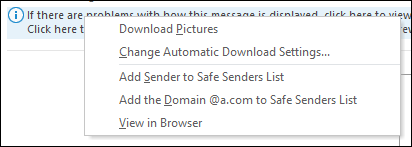
L’option « Télécharger les images » permet de télécharger les images de l’e-mail actuel. Si vous connaissez l’expéditeur, c’est l’option la plus simple.
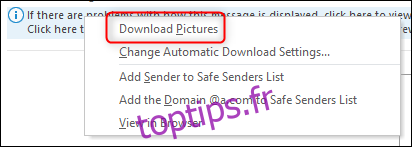
Pour autoriser le téléchargement automatique des images provenant de cet expéditeur ou de tous les e-mails provenant de son domaine, vous pouvez choisir « Ajouter l’expéditeur à la liste des expéditeurs approuvés » ou « Ajouter le domaine [nom de domaine] à la liste des expéditeurs approuvés ». Outlook téléchargera alors automatiquement les images de ces expéditeurs.
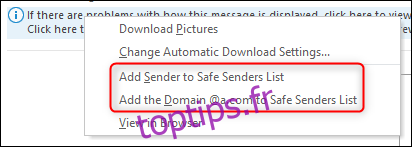
Si vous souhaitez visualiser les images sans les télécharger directement dans votre client de messagerie, vous pouvez afficher l’e-mail dans votre navigateur.
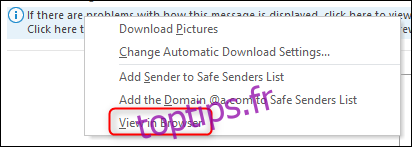
Le navigateur peut offrir une meilleure protection contre les logiciels malveillants, mais si vous n’êtes pas un expert en sécurité, la meilleure chose à faire est de supprimer tout e-mail suspect sans chercher à l’ouvrir.
Il est crucial de retenir que si vous avez le moindre doute sur la légitimité d’un e-mail, il faut le supprimer immédiatement et effectuer une analyse antivirus de votre ordinateur. Évitez d’ouvrir ou de « tester » des messages potentiellement dangereux.
Ceci nous amène à l’option du menu contextuel que nous n’avons pas encore abordée : « Modifier les paramètres de téléchargement automatique ».
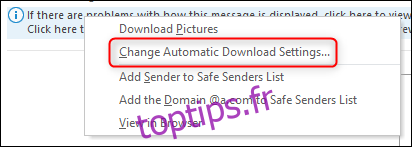
En cliquant sur cette option, vous accédez aux paramètres de téléchargement automatique. Vous pouvez également y accéder en suivant le chemin Fichier > Options > Centre de gestion de la confidentialité > Paramètres du centre de confiance.
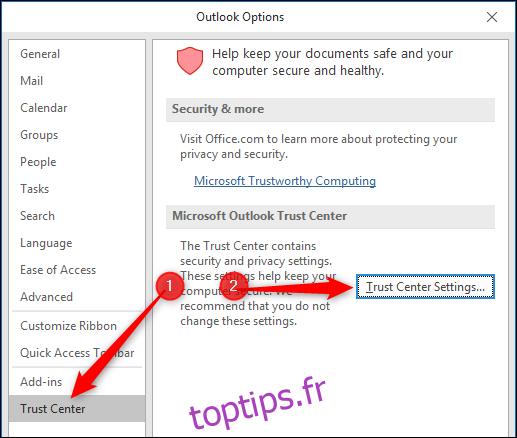
Dans cette fenêtre, cliquez sur « Téléchargement automatique » pour afficher les paramètres. L’option qui nous intéresse est « Ne pas télécharger automatiquement les images dans les e-mails HTML standard ou les éléments RSS ».
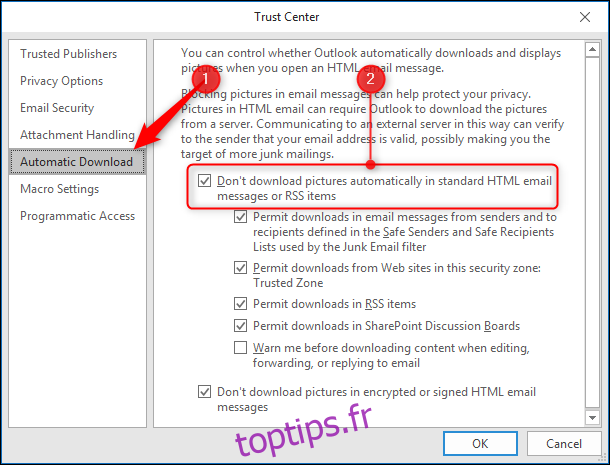
Cette option est activée par défaut et un avertissement important apparaît juste au-dessus.
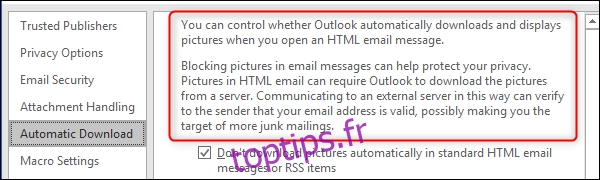
Il est important de souligner que nous ne recommandons pas de désactiver cette option. Il s’agit d’une protection essentielle contre le spam et les logiciels malveillants. Cependant, si vous avez configuré vos paramètres de courrier indésirable en mode « Listes approuvées uniquement » (où tous les e-mails provenant d’expéditeurs non approuvés sont considérés comme indésirables) et que vous ne déplacez pas d’éléments de votre dossier de courrier indésirable vers votre boîte de réception, vous pouvez envisager de désactiver cette option.
Toutefois, de nombreux paramètres activés par défaut permettent déjà le téléchargement automatique d’images provenant d’expéditeurs sûrs, de sites Web de confiance et de flux RSS. Il n’est donc généralement pas nécessaire de désactiver cette option sauf dans des cas très spécifiques.
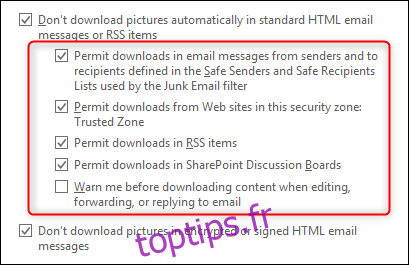
En conclusion, nous vous conseillons de ne pas désactiver ce paramètre, sauf dans des situations exceptionnelles, mais voici la méthode à suivre si vous souhaitez le faire.